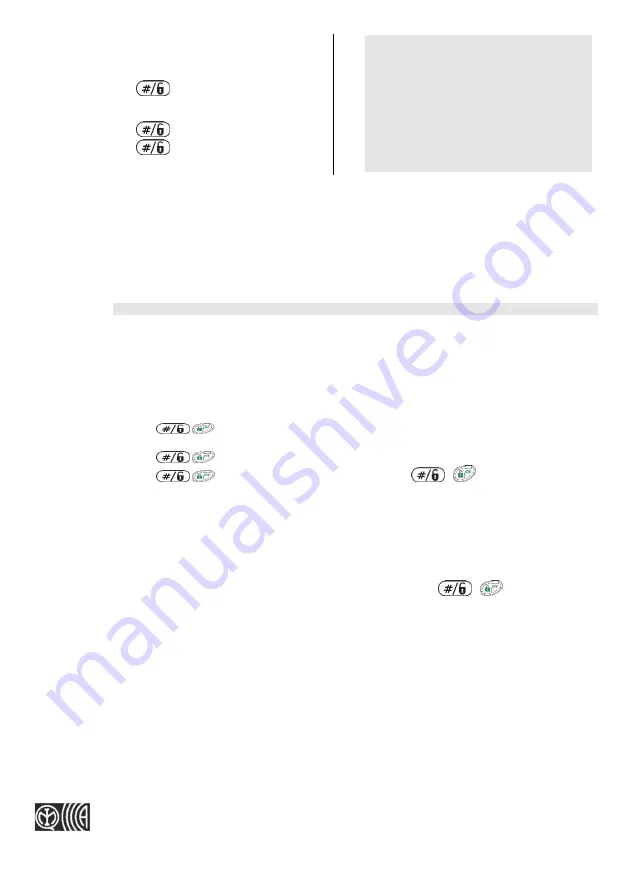
Questo è una fase del menù di
Sola Lettura
.
Assicurarsi che sia stato selezionato il rivelatore
BUS corretto.
13.
Premere
. Il parametro Risposta Loop non
è applicabile ad una zona BUS.
14.
Premere
, assegnare un’etichetta e
premere
.
Nota
: I rivelatori BUS iWISE/BWare hanno un ingresso
aggiuntivo a bordo. Quando viene selezionato un
rivelatore Bus iWISE/BWare apparirà la seguente
domanda: “
Assegna Ing. Z-Bus alla Zona xx? N
".
Selezionando [S] SI verrà assegnato l’ingresso
aggiuntivo alla zona consecutiva del rivelatore Bus
selezionato.
Per esempio: Se il rivelatore Bus con ID 0:01 (Zona 1 nel
sistema) è definito come iDTG2 in questo caso
l’ingresso aggiuntivo del rivelatore verrà assegnato
come Zona 2.
Fase 4
:
Per utilizzare l’ingresso di zona aggiuntivo sui rivelatori
Bus iWISE/BWare:
Per utilizzare l’ingresso di zona del rivelatore iWISE è necessario che venga associato ad una delle zone del sistema
che non sia un rivelatore Zona BUS.
1.
Dal menu principale della programmazione Tecnica selezionare [2] Zone > [1] Una per Una. Apparirà il
display seguente:
ZONA: UNA PER UNA
ZONA = 001 (X:YY)
2.
Selezionare il numero di zona che si vuole assegnare all’ingresso di zona.
Nota: Non selezionare un numero di zona alla quale la designazione (x:yy) è stata già assegnata ad un rivelatore BUS.
3.
Definire i parametri Partizioni, Gruppi, Tipo di Zona e Risposta Zona.
4.
Nel parametro Terminazione, selezionare la specifica terminazione per l’ingresso di zona BUS:
ING.Z-BUS N/C
ING.Z-BUS EOL
ING.Z-BUS DEOL
ING.Z-BUS N/O
ING.Z-BUS TEOL
5.
Premere
/
. Selezionare il numero ID della zona BUS al quale l’ingresso di zona fa
riferimento. Il campo
TIPO
verrà automaticamente aggiornato con il modello di rivelatore BUS.
Premere
/
. Definire il parametro tempo di Risposta loop.
6.
Premere
/
, assegnare un’etichetta di zona e premere
/
.
Fase 5:
Impostazione dei Parametri dei Rivelatori BUS
4.
Dal menù principale della Programmazione Tecnica selezionare:
P
: [2] Zone > [0] Varie > [3] Parametri Zone BUS.
L
:
Zone
Parametri
Per Parametro
Avanzati
Zone Bus
5.
Selezionare la zona che è stata assegnata al Rivelatore BUS e premere
/
.
6.
Configurare i parametri per lo specifico rivelatore BUS.
Caratteristiche Tecniche:
Alimentazione: 13.8V—
Assorbimento in Corrente: 20mA
Dimensioni: 10.5 cm x 6.6 cm x 1.8 cm
Collegamento con la Centrale: Bus 4-fili, fino a 300 metri dalla centrale
Certificazioni:
EN 50131-3, Grado 2 e Environmental Class II
EN50131-3 Grado 3 Environmental Class II (Per installazioni Grado 3 utilizzare la centrale ProSYS Plus mod. RP512M)
Dichiarazione di Conformità EMC:
La sottoscritta RISCO Group, dichiara sotto la propria responsabilità che questo prodotto è conforme ai requisiti essenziali e alle
altre rilevanti disposizioni della Direttiva Europea 2014/30/EU.
Per le Dichiarazioni di Conformità CE, visitate il nostro sito web: www.riscogroup.com
© RISCO Group 05/2018 5IN1160 G


























